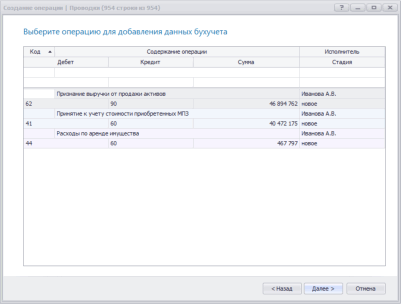Мастер создания операции по данным бухгалтерского учета
Создание вида операции производится с использованием Мастера создания операции.
Операции могут быть добавлены из следующих форм:
- Операции (создание операции без данных бухгалтерского учета)
- Проводки / Сальдо (создание операции по загруженным данным бухгалтерского учета)
- Отчеты 1С (создание операции по данным 1С)
-
Отберите данные бухгалтерского учета (проводки, сальдо), по которым будет создана операция, в одной из следующих форм:
-
В панели инструментов формы Проводки / Сальдо (Отчеты 1С) нажмите на кнопку
 Создать операцию. Откроется мастер Создание операции.
×
Создать операцию. Откроется мастер Создание операции.
× -
В поле Методика аудита выберите необходимую методику аудита из справочника Методики аудита.
-
В разделе Выбор источника установите переключатель на необходимом значении:
типовые операции в справочнике
Применяется для выбора операций из состава типовых операций, внесенных в методику аудита.
- В форме Создание операции нажмите на кнопку Далее.
-
На следующей странице Выберите типовую операцию разверните необходимый раздел аудита и установите курсор мыши на строке с необходимой операцией. Затем нажмите на кнопку Далее. По созданной операции будет установлена выбранная типовая операция.
При необходимости поиска операции по наименованию введите в строку поиска искомый текст и нажмите на кнопку Поиск. Будут приведены отобранные операции.
×
операции по проекту
Применяется для добавления данных бухгалтерского учета по созданной операции. Например, при необходимости включения в одну операцию данных бухгалтерского учета по разным корреспонденциям.
Вариант операции по проекту не доступен при создании операции из формы Операции.
- В форме Создание операции нажмите на кнопку Далее.
-
На следующей странице Выберите операцию для добавления данных бухучета выберите необходимую операцию. Затем нажмите на кнопку Далее.При необходимости поиска операции по наименованию введите в строку поиска искомый текст и нажмите на кнопку Поиск. Будут приведены отобранные операции.×
новая
Применяется для создания новой операции.
Внесите содержание операции в одноименное поле.
- Нажмите на кнопку Далее. Созданная операция будет добавлена на форму Операции. Также автоматически будет открыта форма Карточка операции для документирования проверки операции.
См. также